Anda sedang membaca artikel tentang Cara Mengubah Resolusi Layar di Google Pixel Pro, Pikiranwarga telah memilih sumber artikel yang dapat dipercaya, Simak info selengkapnya.
QHD+, resolusi yang lebih tinggi daripada Quad High Definition standar, dan FHD+, resolusi yang lebih tinggi daripada Full Hide Definition standar, tersedia di Pixel 7 Pro out of the box. Pixel 6 Pro baru-baru ini memperoleh kemampuan untuk beralih di Feature Drop terbaru Google untuk Pixel pada 13 Maret.
Dan saya tahu apa yang mungkin Anda pikirkan; Mengapa Anda membayar ekstra untuk fitur premium jika Anda tidak akan memanfaatkannya?
Mengembalikan ke 1080p dapat mengurangi masa pakai baterai tanpa terlalu banyak mengorbankan kualitas tampilan, dan itu karena Pixel Anda tidak perlu menerangi banyak piksel, sehingga mengurangi beban pada perangkat keras. Efeknya bisa hampir tidak terlihat, tetapi bisa juga sangat besar, tergantung pada penggunaan ponsel cerdas Anda. Misalnya, GSMArena menemukan bahwa Anda dapat memeras satu jam lagi dari baterai Pixel 7 Pro saat menjelajahi web. Dan Google bahkan menyatakan bahwa menurunkan versi ke 1080p dapat menghemat masa pakai baterai, seperti yang akan Anda lihat di bawah.
Jadi, jika Anda bermain game dengan grafik level konsol atau menonton film, pilih kemampuan penuh perangkat Anda. Namun, untuk penggunaan rutin seharian yang panjang, 1080p adalah cara terbaik jika Anda ingin memperpanjang waktu antara pengisian daya.
Langkah 1: Perbarui Piksel Anda
Meskipun Pixel 7 Pro sudah memiliki opsi untuk menurunkan resolusi layar, Anda harus memperbarui sistem operasi Android Anda ke pembaruan Maret 2023 untuk membuka kemampuan Pixel 6 Pro. Jika Anda adalah bagian dari program beta, pembaruan keamanan Februari 2023 sudah cukup.
Untuk memperbarui, buka Pengaturan -> Sistem -> Pembaruan sistem, lalu ikuti petunjuk di layar. Jika perlu, ketuk tombol “Periksa pembaruan”.
Langkah 2: Ubah Resolusi Layar Anda
Untuk mengubah resolusi layar Anda, navigasikan ke Pengaturan -> Tampilan -> Resolusi layar.
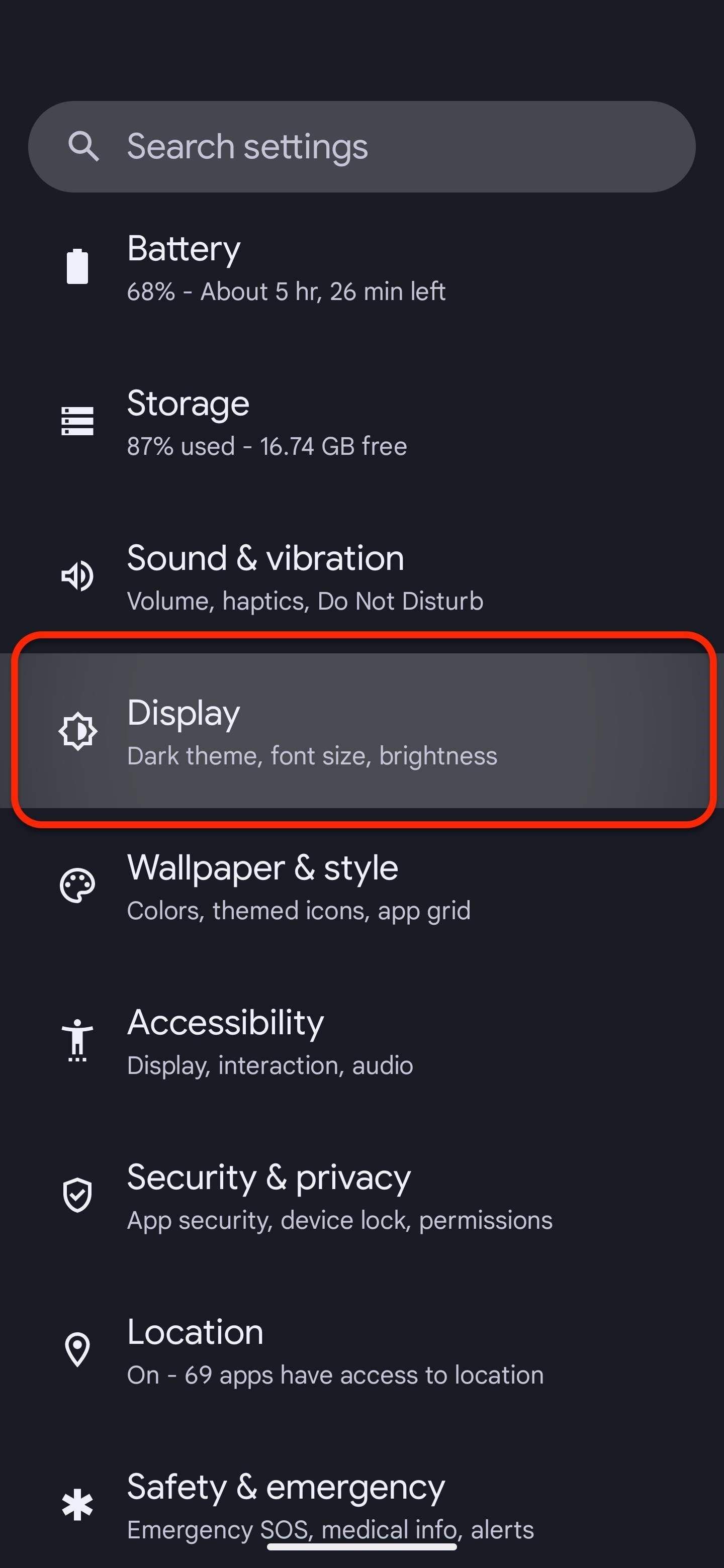
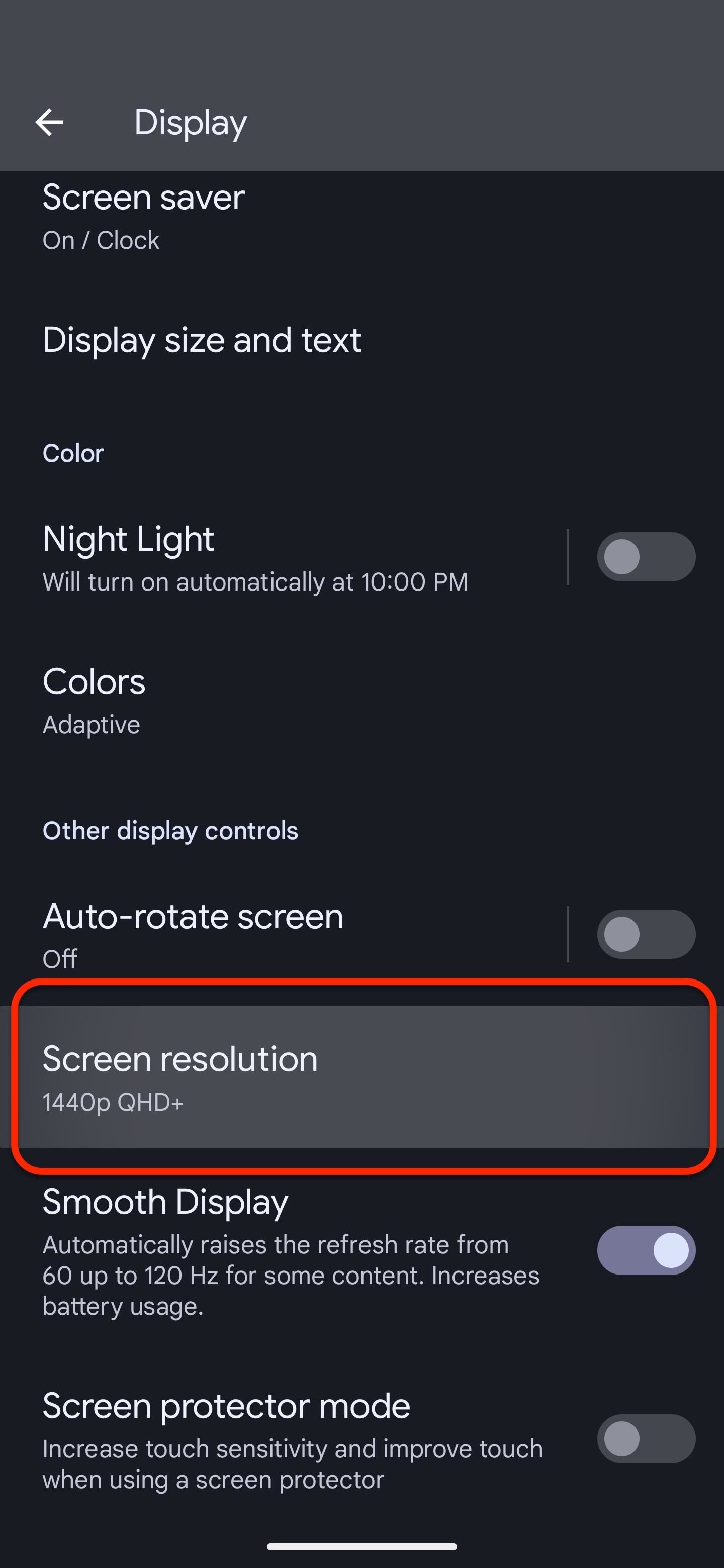
Ketuk opsi “Resolusi tinggi” untuk menurunkan versi dari resolusi 1440p QHD+ ke 1080p FHD+, dan Anda akan melihat layar berkedip saat berubah. “Resolusi penuh menggunakan lebih banyak baterai Anda,” menurut deskripsi Google, jadi “Resolusi tinggi” adalah yang Anda inginkan jika itu yang Anda inginkan. Itu juga memperingatkan bahwa beralih resolusi “dapat menyebabkan beberapa aplikasi dimulai ulang.”
Untuk penghematan penggunaan baterai lebih lanjut, kembali ke pengaturan “Tampilan” dan balik tombol “Tampilan Halus” ke posisi mati.
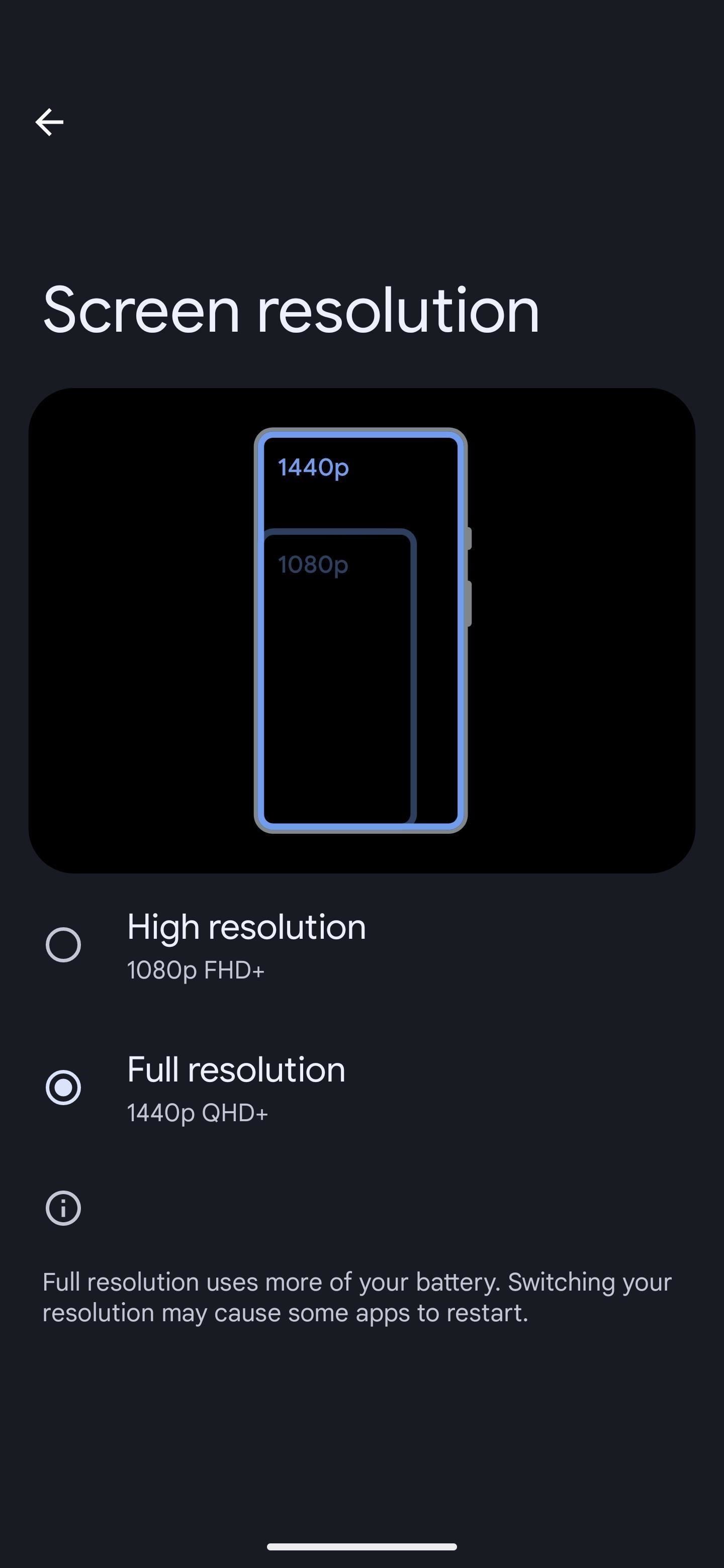
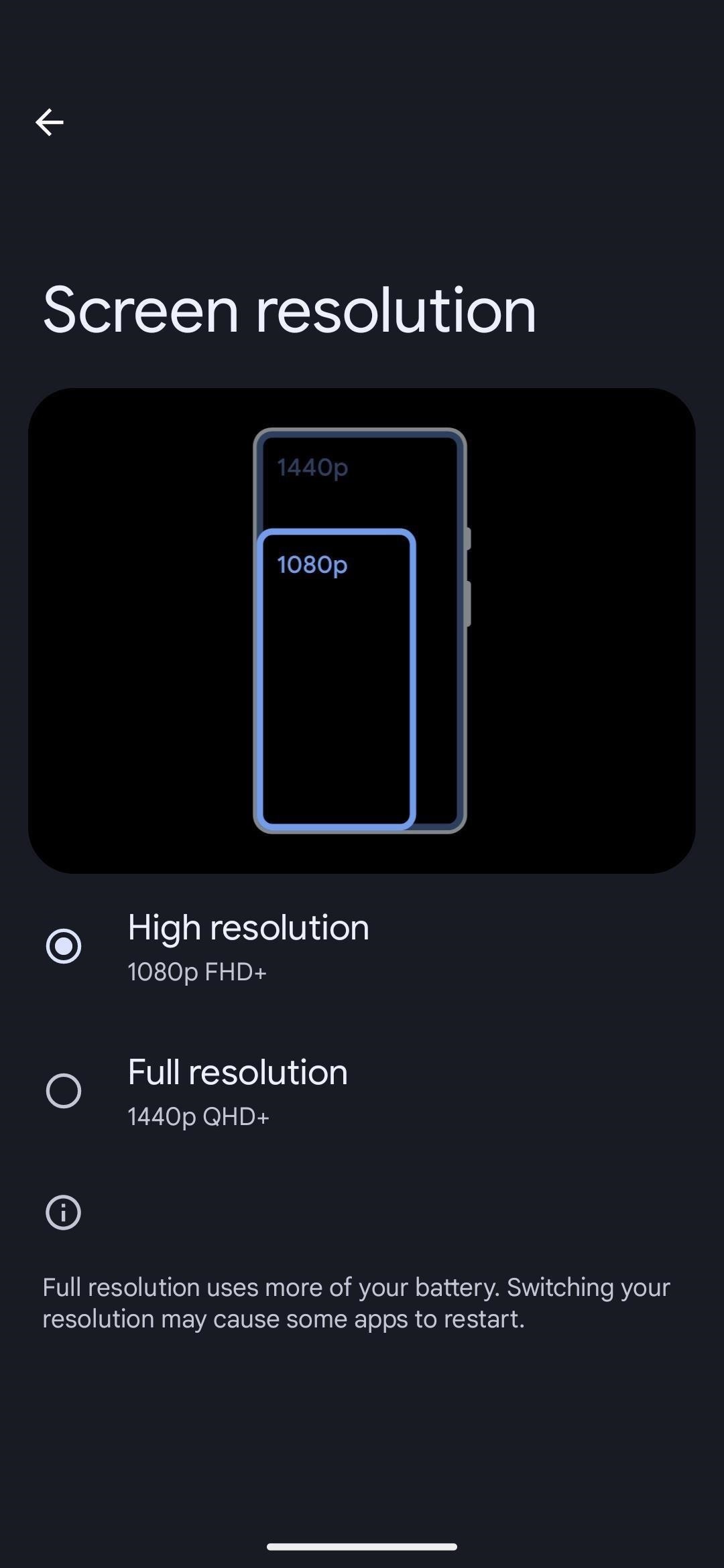
sumber artikel: pixel.gadgethacks.com
Dapatkan update berita seputar teknologi, Aplikasi, Tutorial setiap hari dari pikiranwarga.com.

Tinggalkan Balasan